Pomocou týchto krokov môžete pridať dvojfaktorové overenie a metódy na vytvorenie nového hesla. Po prvom nastavení sa môžete vrátiť na stránku Bezpečnostné informácie a pridať, aktualizovať alebo odstrániť informácie o zabezpečení.
Ak sa zobrazí výzva na nastavenie tohto nastavenia hneď po prihlásení do pracovného alebo školského konta, pozrite si podrobné kroky v téme Nastavenie bezpečnostných informácií v článku s výzvy na prihlásenie.
Ak sa to, čo sa zobrazuje na obrazovke, nezhoduje s tým, na čo sa vzťahuje tento článok, znamená to, že správca túto možnosť ešte nezapol. Kým nebude toto nastavenie zapnuté, je potrebné postupovať podľa pokynov a informácií v časti Nastavenie konta na dvojstupňové overenie.
Poznámka: Ak sa možnosť pre telefón nepodporuje, je možné, že vaša organizácia nepovoľuje použitie tejto možnosti na overenie. V tomto prípade budete musieť vybrať iný spôsob alebo sa obrátiť na technickú podporu svojej organizácie a získať ďalšiu pomoc.
Nastavenie textových správ zo stránky Bezpečnostné informácie
V závislosti od nastavení vašej organizácie možno budete môcť ako jednu z metód bezpečnostných informácií používať posielanie textových správ. Možnosť SMS správa je súčasťou možnosti telefónu, takže všetko nastavíte rovnako ako pre svoje telefónne číslo, ale namiesto toho, aby vám spoločnosť Microsoft zavolala, sa rozhodnete použiť TEXTovú správu.
Poznámka: Ak chcete namiesto TEXTovej správy prijať telefonický hovor, postupujte podľa krokov v článku Nastavenie bezpečnostných informácií na používanie telefonických hovorov.
Nastavenie textových správ
-
Prihláste sa do svojho pracovného alebo školského konta a potom prejdite na stránku Mojekonto.
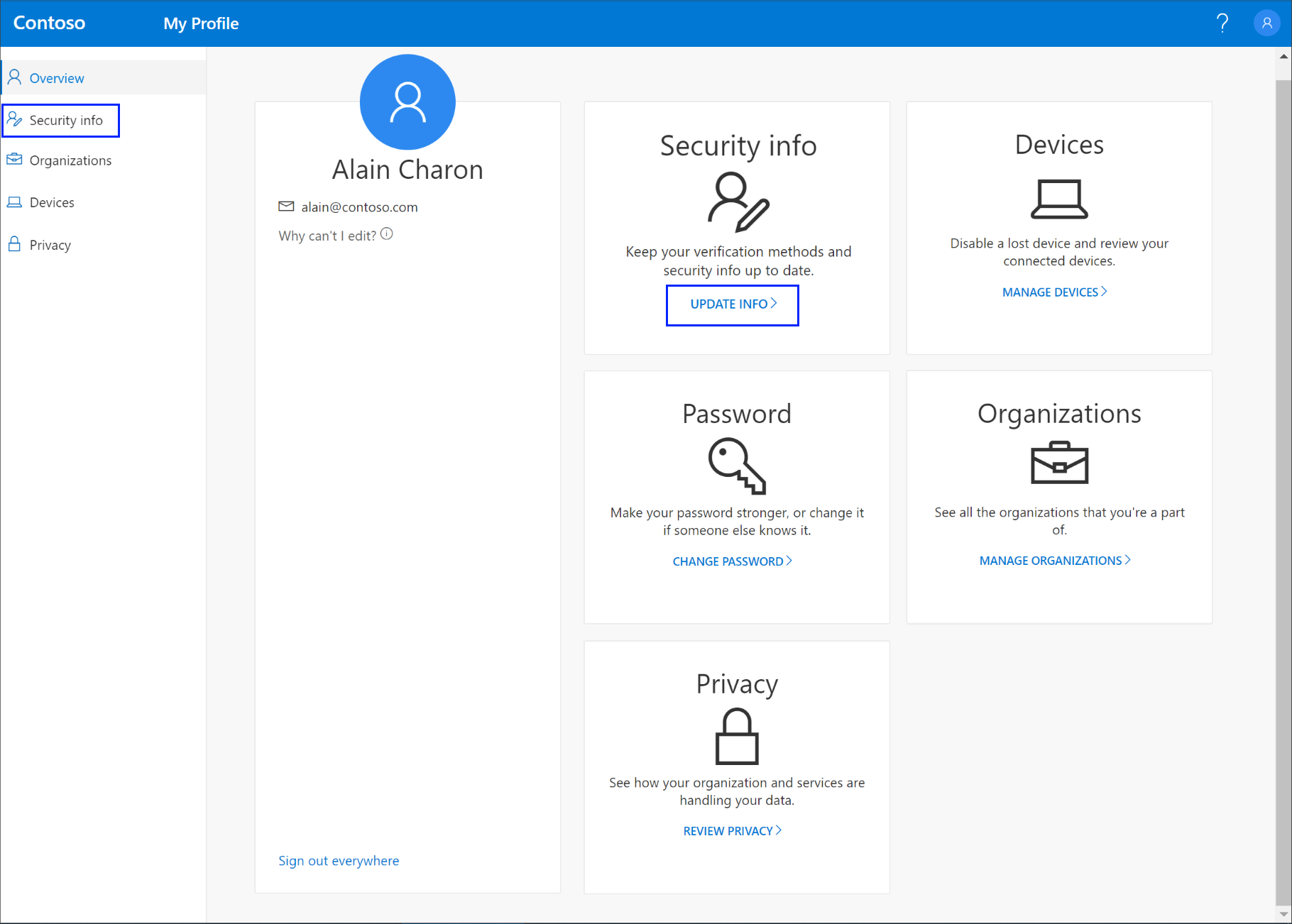
-
Vyberte položku Bezpečnostné informácie na ľavej navigačnej table alebo z prepojenia v bloku Informácie o zabezpečení a potom vyberte položku Pridať metódu zo stránky Informácie o zabezpečení.
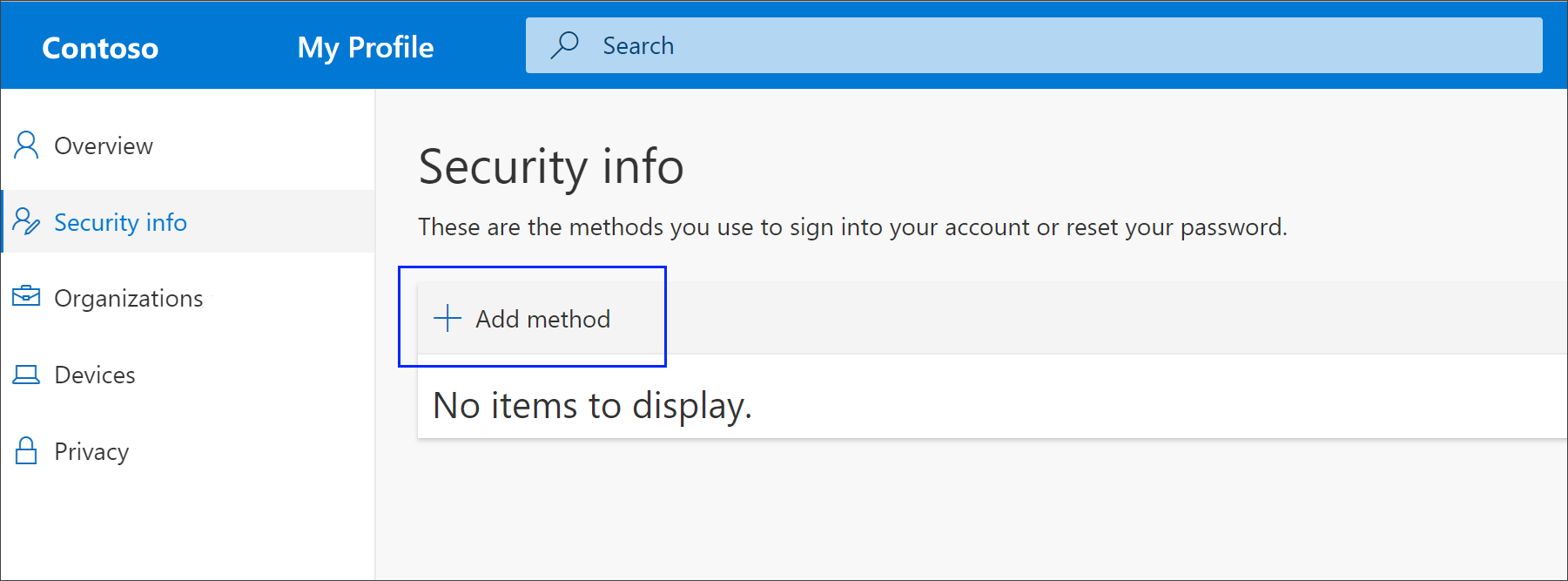
-
Na stránke Add a method (Pridať spôsob) vyberte Telefón v zozname a potom vyberte položku Add (Pridať).
-
Na stránke Telefón zadajte telefónne číslo svojho mobilného zariadenia, vyberte položku SMS kód apotom vyberte položku Ďalej.
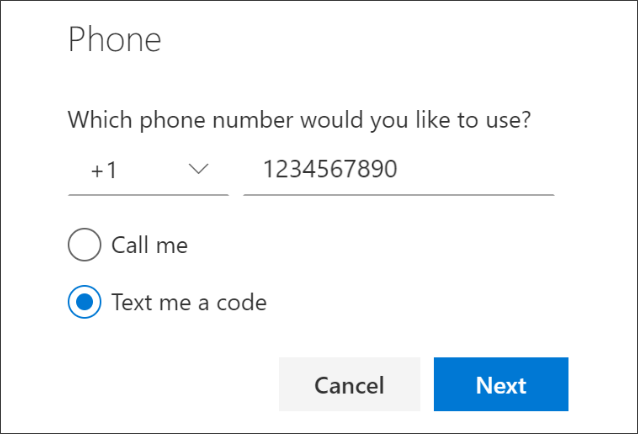
-
Zadajte kód, ktorý vám bol odoslaný vo formáte SMS správy do mobilného zariadenia, a potom vyberte položku Ďalej. Strana sa zmení a zobrazí váš úspech.
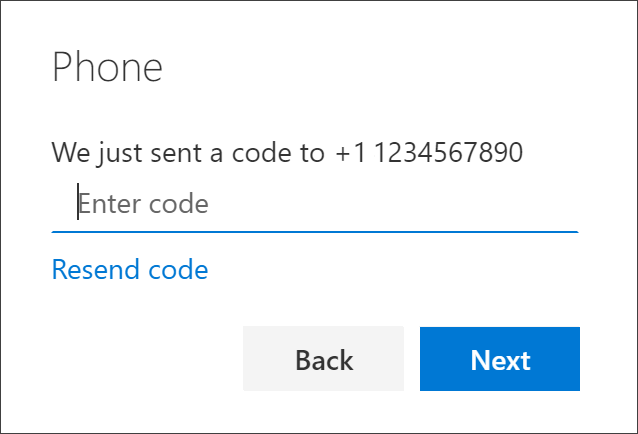
Vaše bezpečnostné informácie sa aktualizujú a pri dvojstupňovom overení alebo obnovení hesla môžete pomocou textových správ overiť svoju identitu. Ak chcete nastaviť posielanie textových správ ako predvoleného spôsobu, pozrite si časť Zmena predvolenej metódy informácií o zabezpečení tohto článku.
Odstránenie textových správ z metód informácií o zabezpečení
Ak už nechcete používať textové správy ako metódu informácií o zabezpečení, môžete ju odstrániť zo stránky Informácie o zabezpečení.
Dôležité: Ak textovú správu odstránite omylom, neexistuje žiadny spôsob, ako ju vrátiť späť. Tento postup budete musieť znova pridať podľa krokov v časti Nastavenie textových správ tohto článku.
Odstránenie textových správ
-
Na stránke Informácie o zabezpečení vyberte položku Odstrániť vedľa možnosti Telefón zabezpečenia.
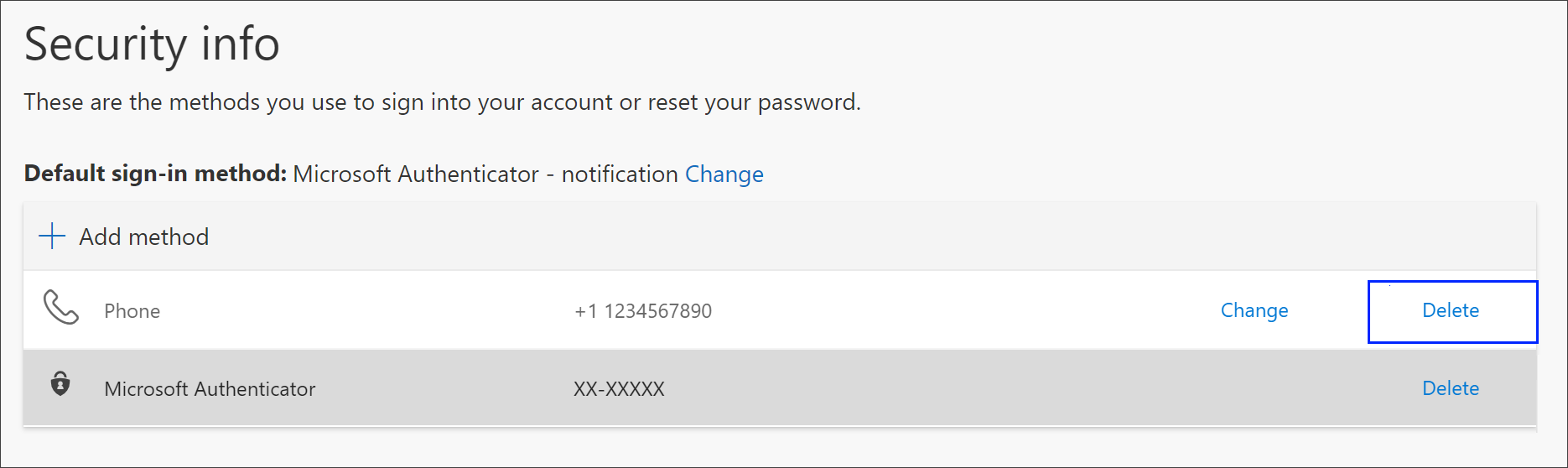
-
V okne potvrdenia vyberte položku Áno, ak chcete Telefón číslo. Po odstránení sa vaše telefónne číslo odstráni z bezpečnostných informácií a zo stránky Informácie o zabezpečení zmizne. Ak Telefón predvolená metóda, predvolená metóda sa zmení na inú dostupnej metódy.
Zmena predvolenej metódy informácií o zabezpečení
Ak chcete nastaviť ako predvolenú metódu odosielania textových správ pri prihlasovaní do pracovného alebo školského konta pomocou dvojfaktorového overenia alebo žiadostí o vytvorenie nového hesla, môžete ich nastaviť na stránke Informácie o zabezpečení.
Zmena predvolenej metódy informácií o zabezpečení
-
Na stránke Informácie o zabezpečení vyberte vedľa položky Predvolené informácie o spôsobe prihlásenia položku Zmeniť.
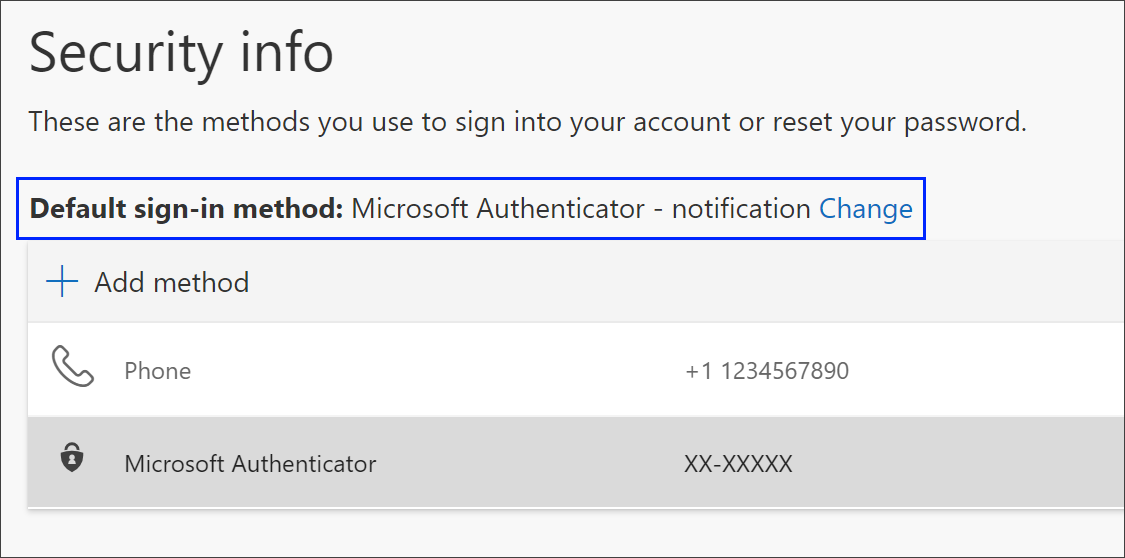
-
V Telefón dostupných metód vyberte možnosť your_phone_number -text (Zadajte text) a potom vyberte položku Potvrdiť. Predvolená metóda, ktorá sa použije na zmeny prihláseniaTelefón - text (your_phone_number) .
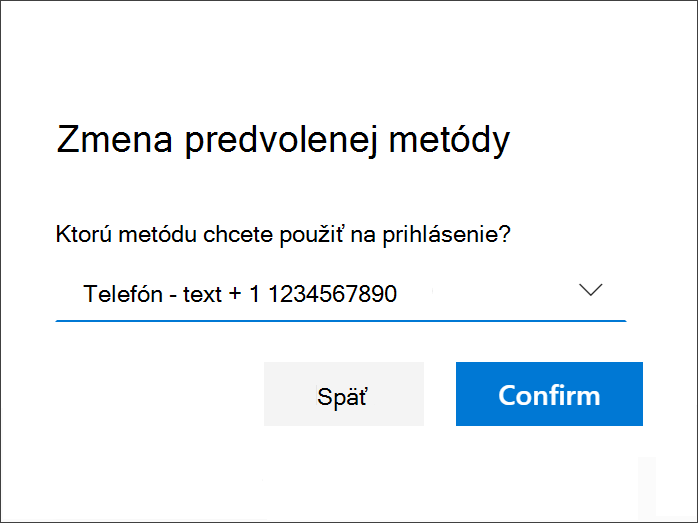
Ďalšie kroky
-
Ak ste heslo stratili alebo zabudli, obnovte si ho na portáli na vytvorenie nového hesla alebo postupujte podľa krokov v článku Vytvorenie nového pracovného alebo školského hesla.
-
Získajte tipy na riešenie problémov a pomoc s problémami pri prihlasovaní v článku Nie je možné prihlásiť sa do konta Microsoft.










